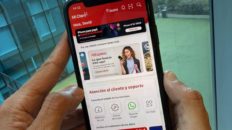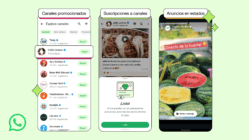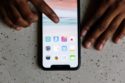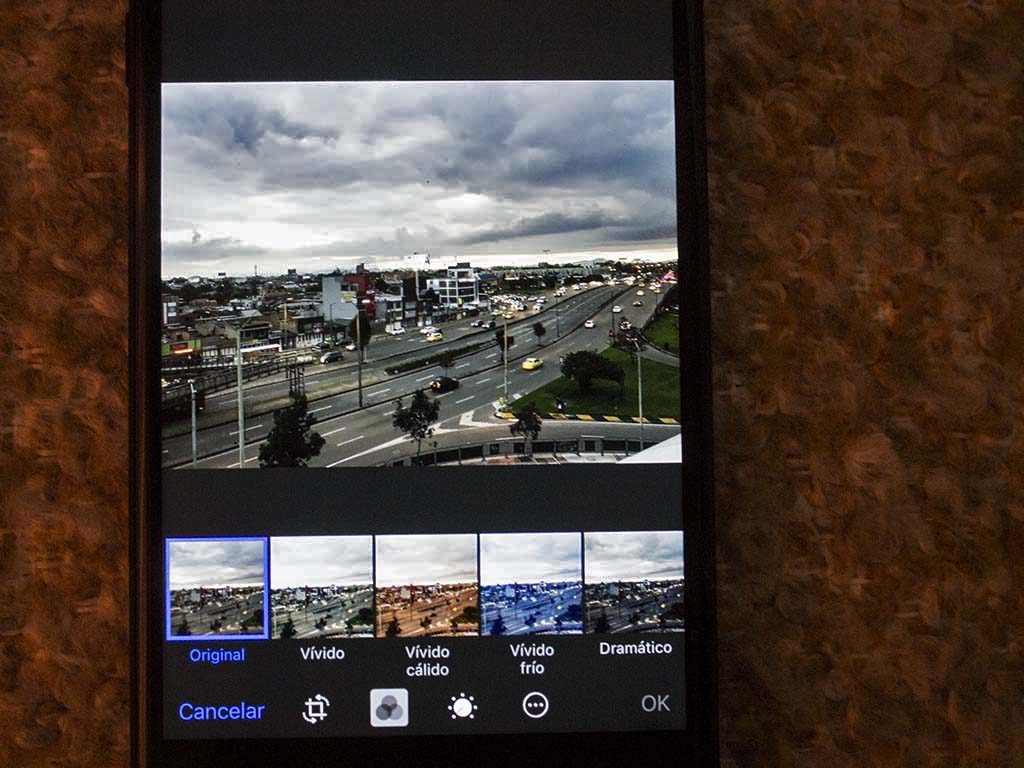
Para editar una fotografía ya no habrá necesidad de descargar aplicaciones en nuestro dispositivo Apple. Ahora, con el nuevo iOS 11 podremos editar como queramos nuestras mejores imágenes de forma rápida, sencilla y segura. Podrás aplicarle filtros y corregir todos los detalles que quieras. En esta nota te explicaremos paso a paso.
Lograr una buena fotografía va más allá del encuadre y la captura. En varias ocasiones también es necesario realizar un correcto proceso de edición. Luces, sombras, contrastes y hasta filtros son las variables que podemos modificar en cada imagen. Pero para poder lograr todo esto en nuestro celular, era necesario descargar varias aplicaciones que nos brindaran todas las opciones. Sin embargo, con el nuevo iOS 11 podemos tener todas las herramientas a la mano, así que te explicaremos a detalle cómo usarlas.
Lo primero que debes hacer es tomar tu fotografía. Ten en cuenta la iluminación, el encuadre y que todo lo que veas en la imagen te guste antes de tomar la fotografía. Luego ve al carrete de fotos y abre tu fotografía. En la parte superior derecha de la pantalla selecciona la opción de editar. Verás que una barra con varias opciones aparecerá en la parte inferior de la pantalla. Allí encontrarás la opción de filtros y ajustes.
En los filtros podrás elegir el que más te guste dependiendo la intención del mensaje que quieras transmitir, así será el filtro que deberás elegir. En total son nueve opciones que van desde el blanco y negro hasta tonos fríos y cálidos.
También te puede interesar: Aprende a tomar fotografías de retrato en tu iPhone 7 Plus.
Listo, ya editaste tu imagen con un filtro. Ahora podrás cambiar los demás detalles para lograr la imagen que deseas. En la opción de ajustes, siguiente a los filtros, podrás realizar una edición más detallada en cada elemento de la fotografía. A grandes rasgos podrás configurar la iluminación, color o convertir tu fotografía a blanco y negro.
Pero entrando en cada opción te darás cuenta que en iluminación podrás modificar exposición, luces, sombras, brillo, contraste y punto negro. Luego, en color podrás modificar la saturación, contraste y color dominante. Y finalmente, en blanco y negro podrás definir la intensidad de ambos colores en la imagen como si fuese una fotografía de recuerdo.
Cuando hayas terminado de modificar todo dale en ‘ok’ y los cambios se guardarán automáticamente. Recuerda que si algo no te gustó, puedes ingresar a la imagen, seleccionar editar y luego presionar la opción de restaurar en color rojo. Esto hará que tu fotografía regrese a su formato original.
Edita tu fotografía en iOS 11:
Imagen: ENTER.CO